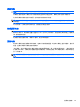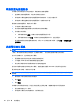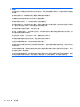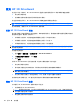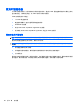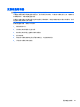HP ProBook Notebook PC User Guide - Windows 7
使用 HP 3D DriveGuard
在发生以下任一情况时,HP 3D DriveGuard 通过停止驱动器并暂停 I/O 请求来保护硬盘驱动器:
●
笔记本计算机跌落。
●
在依靠电池供电时移动显示屏关闭的笔记本计算机。
在这些情况发生后不久,HP 3D DriveGuard 将使硬盘驱动器恢复正常运行。
注: 安装在对接设备选件中或连接到 USB 端口上的硬盘驱动器不受 HP 3D DriveGuard 保护。
有关详细信息,请参阅 HP 3D DriveGuard 软件帮助。
识别 HP 3D DriveGuard 状态
笔记本计算机上的驱动器指示灯变为琥珀色,表明驱动器已停止。要确定驱动器当前是否受保护或驱动
器是否停止运转,请使用“移动中心”:
●
如果启用了此软件,则会在硬盘驱动器图标上加叠一个绿色勾号标记。
●
如果禁用了此软件,则会在硬盘驱动器图标上加叠一个红色 X。
●
如果驱动器已停止,则会在硬盘驱动器图标上加叠一个黄色圆圈。
注: “移动中心”中的图标可能不会显示驱动器的最新状态。要在更改状态后立即进行更新,您需要
启用通知区域图标。
启用通知区域图标:
1. 选择开始 > 控制面板 > 硬件和声音 > HP 3D DriveGuard。
2. 在系统任务栏中的图标下,单击显示。
3. 单击应用。
如果 HP 3D DriveGuard 已停止驱动器,笔记本计算机将按以下方式运行:
●
笔记本计算机不会关机。
●
除非出现下面备注中说明的情况,否则笔记本计算机不会启动睡眠或休眠模式。
注: 如果笔记本计算机依靠电池供电并且电池电量严重不足,则 HP 3D DriveGuard 允许笔记
本计算机启动休眠模式。
●
笔记本计算机不会激活“电源选项属性”下的“警报”标签中设置的电池警报。
在移动笔记本计算机之前,HP 建议您关闭笔记本计算机或者启动睡眠或休眠模式。
使用 HP 3D DriveGuard 软件
可以使用 HP 3D DriveGuard 软件来执行以下任务:
●
启用和禁用 HP 3D DriveGuard。
注: 根据您的用户权限,您可能无法启用或禁用 HP 3D DriveGuard。此外,管理员组的成员
可以更改非管理员用户的权限。
●
确定是否支持系统中的驱动器。
84
第 6 章 驱动器